Generacja raportów i wysyłanie na email
Wstęp
Cel: Możliwość otrzymywania raportów na skrzynkę pocztową z określonym okresem.
Aby istniała możliwość otrzymywania raportu na skrzynkę email, należy wykonać dwie czynności. Zdefiniować zakładkę raportu, która będzie przechowywała informacje dotyczące konfiguracji danego raportu tj. jak wygenerować raport i z jakich danych.
Następnie taką zakładkę włącza się w automat generacji raportu o określonej porze i wysyłania go na wybrane adresy email.
Generacja raportu i zakładka
Każdy raport, który generujemy z widoku przeglądarki raportów (oraz dostępny kontekstowo w wybranych obiektach) ma możliwość określenia swojej konfiguracji. Są to zestawy parametrów, które dookreślają raport i pozwalają wygenerować dane w określony sposób. Aby nie istniała konieczność żmudnego wybierania parametrów filtru raportu przy każdorazowej generacji raportu mamy możliwość zapisania aktualnego filtru jako zakładki.
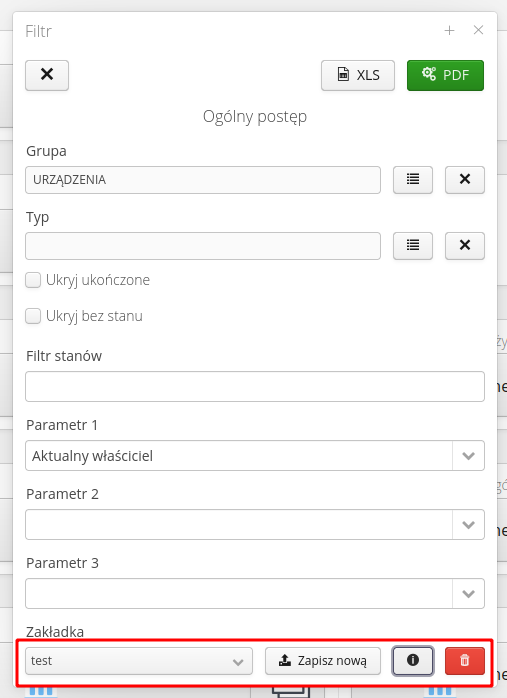
Wykorzystujemy do tego dolny pasek każdego filtra raportu. Na dole mamy listę istniejących zakładek, możliwość zapisania nowej zakładki z aktualnie wybranymi parametrami, przycisk wyświetlający identyfikację wybranej zakładki oraz przycisk usunięcia wybranej zakładki raportu.
Po zapisaniu aktualnej konfiguracji raportu jako zakładki mamy możliwość wyświetlenia jego identyfikacji. Jest to ID rekordu w bazie oraz unikalny identyfikator UUID zakładki. Ten numer skopiujemy do schowka i wykorzystamy do generacji automatu z raportem.
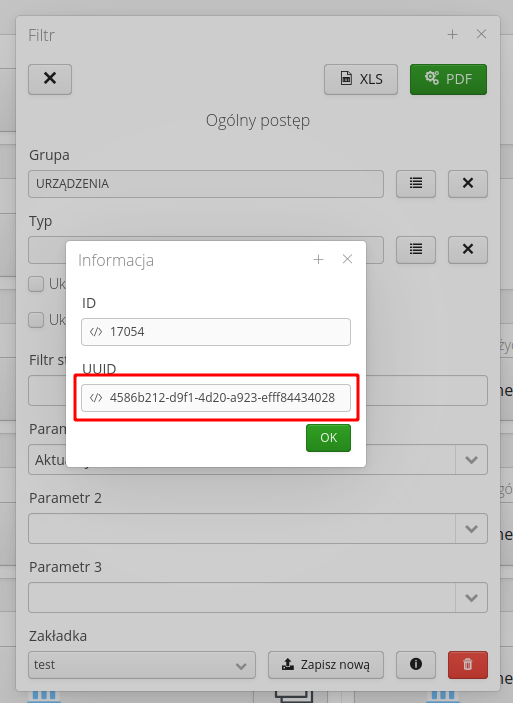
Zapisujemy UUID danej zakładki raportu.
| UUID zakładki jest każdorazowo inny i unikalny. |
Definicja automatu wysyłającego email z raportem
Przechodzimy do sekcji konfiguracji systemu i wybieramy sekcję menu Powiadomienia → Schedulery. Tworzymy nowy automat (scheduler). Wybieramy z listy dostępnych automatów „report-generator”. Aby zobaczyć jego możliwą konfigurację wybieramy przycisk „Pokaż”. Pokazuje on możliwe parametry danego automatu.
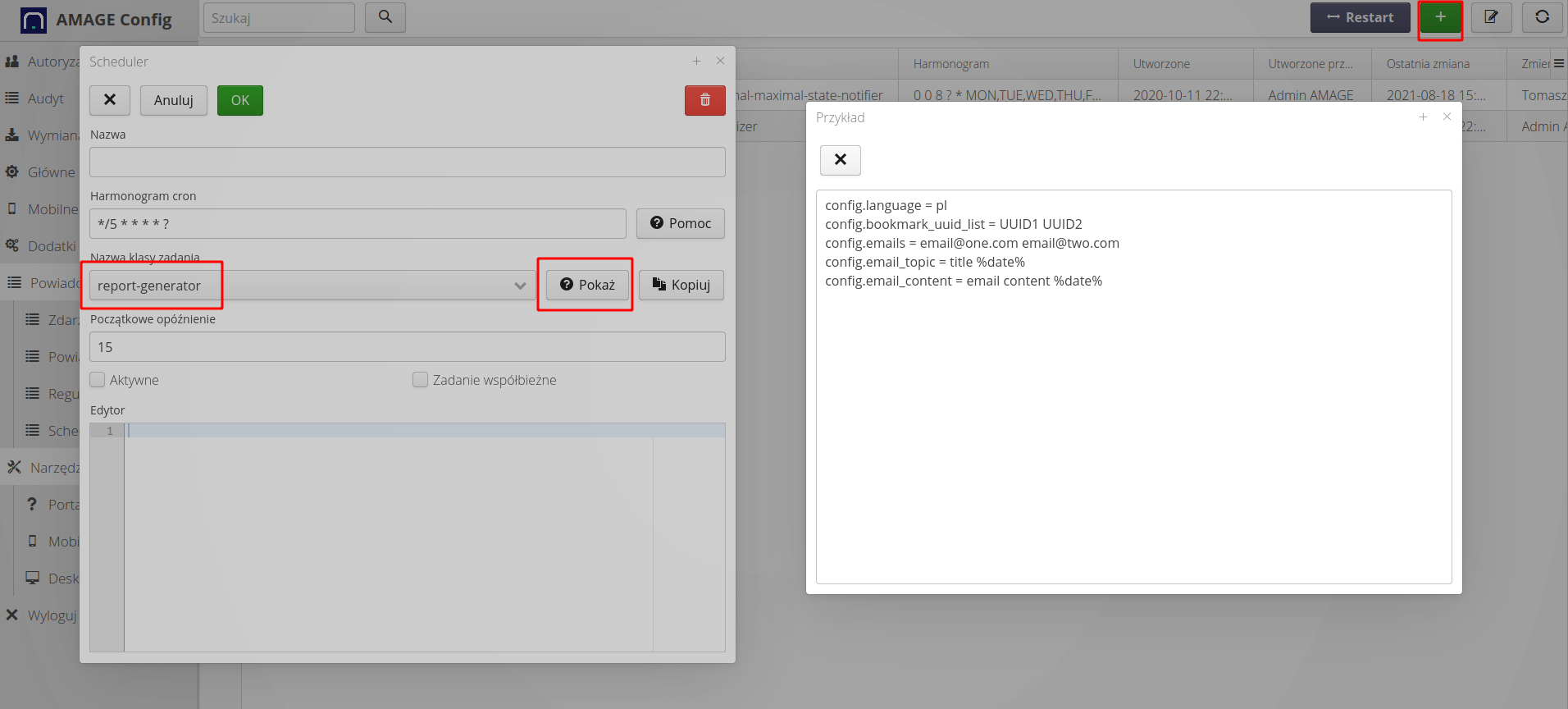
W konfiguracji widzimy możliwość określenia języka generacji raportu (np. aby wysłać raport z anglojęzycznymi tekstami do obcokrajowców), listę zakładek do generacji raportów, listę adresów email do wysyłania raportu oraz treść tytułu oraz zawartości maila. Treści mogą mieć automatycznie uzupełniane parametry. Parametry są zależne od wybranego schedulera.
Aby skopiować konfigurację do edytora wybieramy przycisk „Kopiuj”. Do edytora przesyłany jest szablon schedulera. Zaczynamy wypełniać automat.
Włączamy scheduler flagą „Aktywne”, ustawiamy okres schedulera – aby uzyskać przykładowe możliwości ustawienia (np. co godzinę, raz dziennie, w każdy poniedziałek) wybieramy przycisk „Pomoc”.
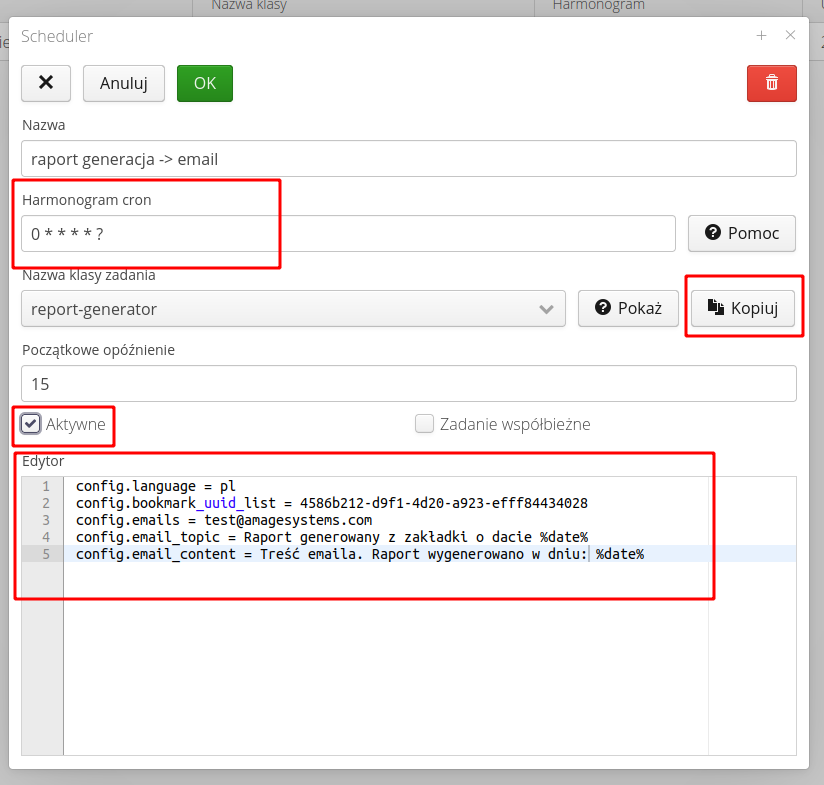
Przykładowy wypełniony automat prezentuje się j/w. Jako UUID raportu wykorzystano UUID skopiowanego z zakładki raportu. Zapisujemy scheduler i restartujemy automaty.
UWAGA. Jest to ważny krok, gdyż tylko w tym przypadku system wczyta nową konfigurację automatów (i zatrzyma aktualnie działające i je uruchomi ponownie).
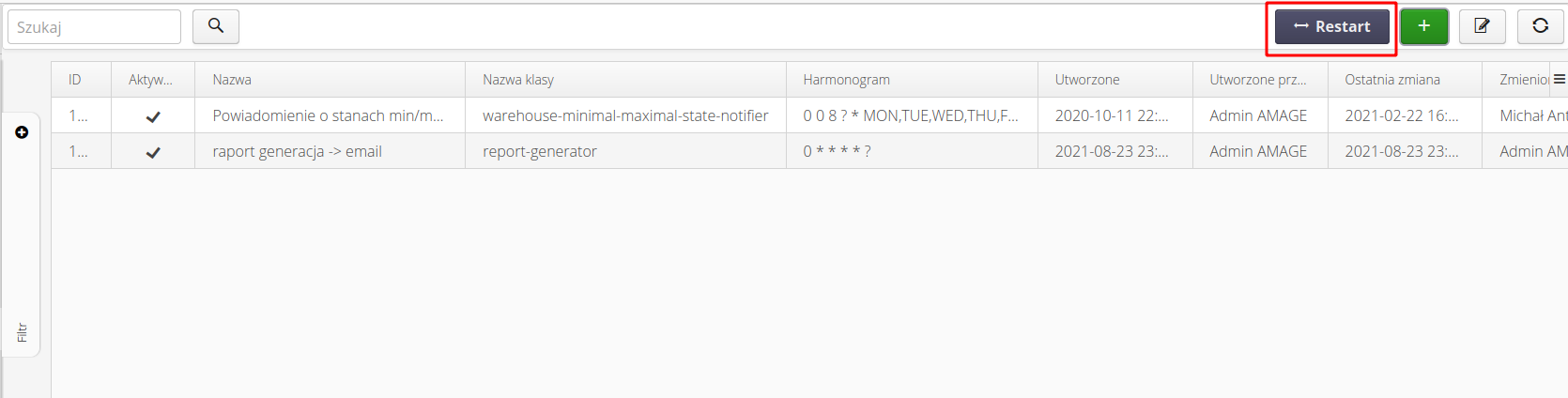
Efektem restartu jest komunikat w dolnym pasku o restarcie automatów.
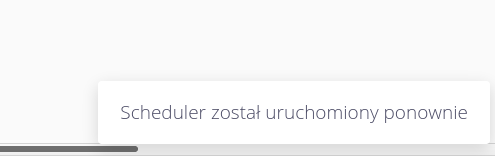
Wynik generacji – email
Po restarcie automatów system generuje i wysyła raport na email j/n.
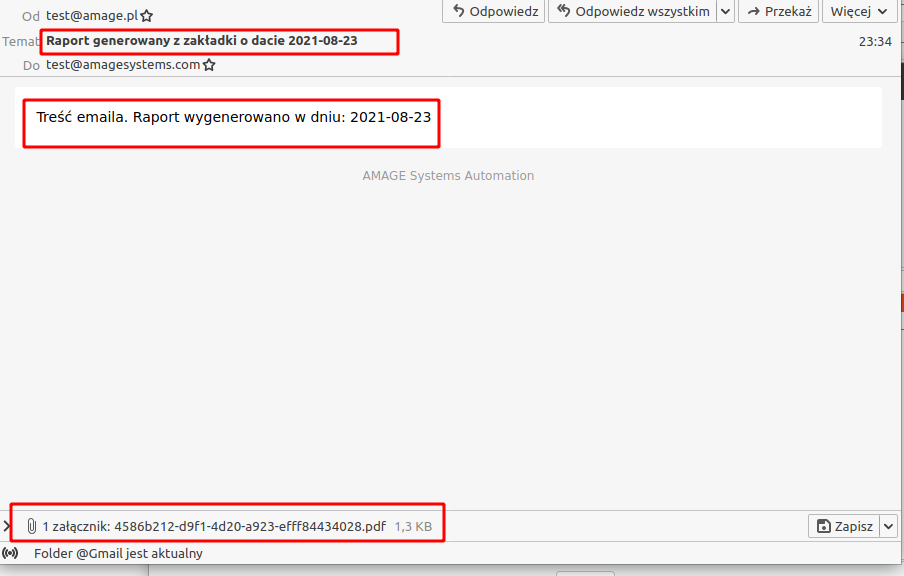
Weryfikacja działania automatu
Istnieje możliwość sprawdzenia i weryfikacji wysłania raportu emailem. W konfiguracji systemu przechodzimy do sekcji „Powiadomienia → Zdarzenia”. Na liście znajdujemy typy zdarzenia „Harmonogram” i przeglądamy szczegóły. Dla przykładu generacja raportu
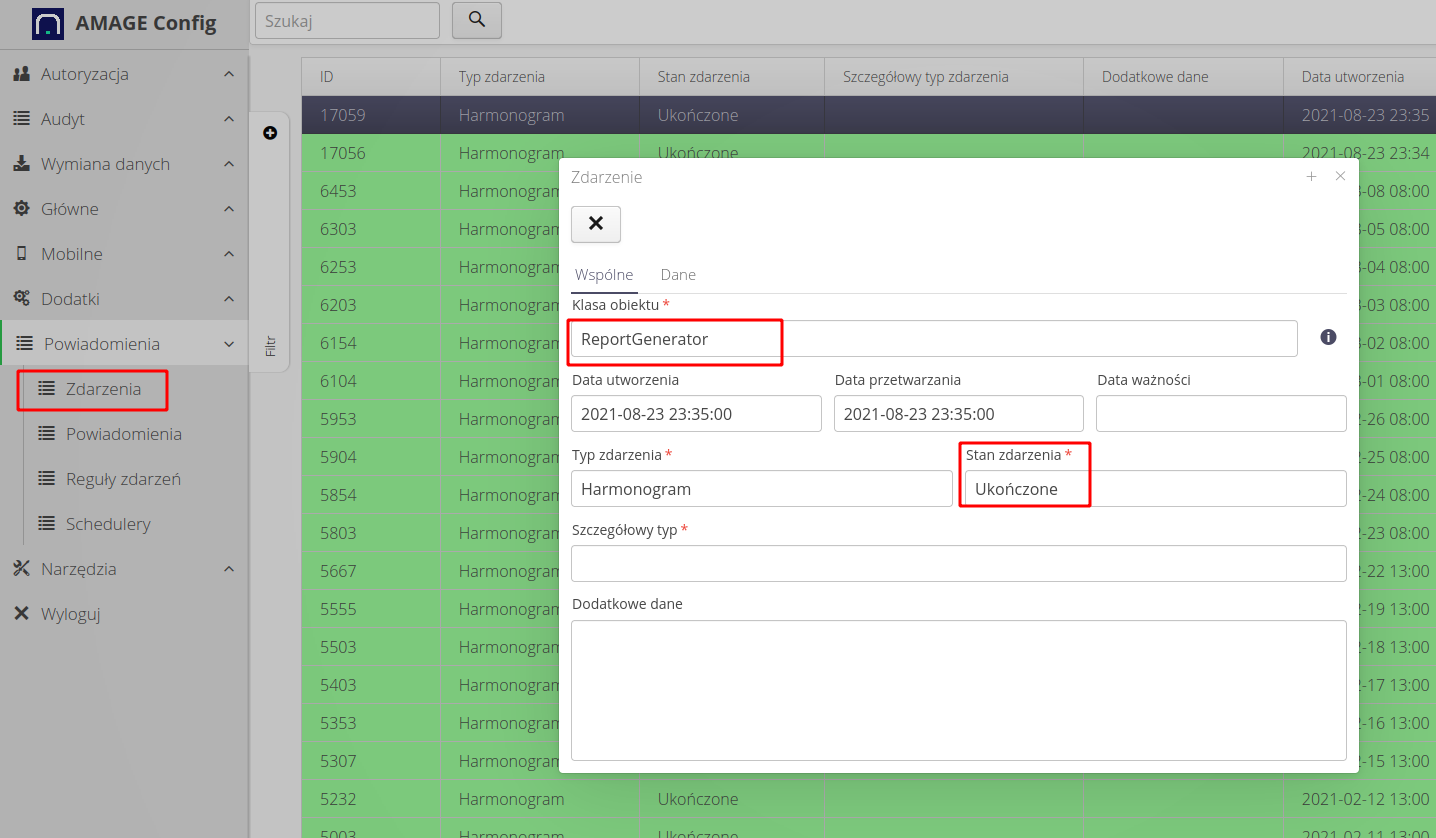
Po wybraniu zakładki dane oraz wybraniu określonej reguły (niektóre automaty generują kilka reguł w zależności od zaawansowania skryptów) możemy zobaczyć stan wysłania automatu.
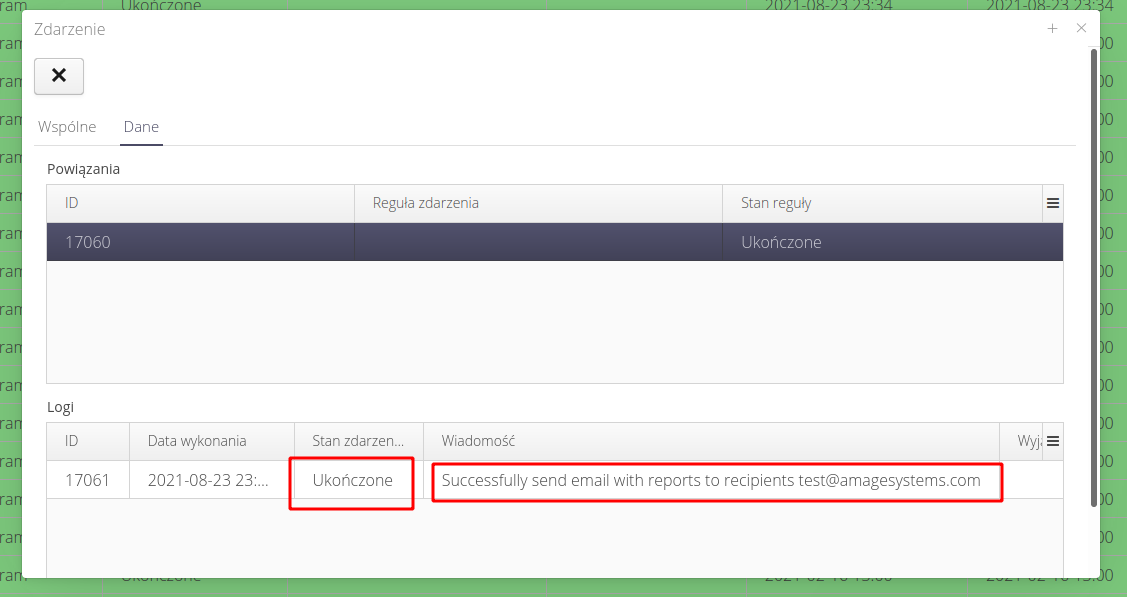
| Howto powstało na bazie wersji systemu 1.16.x oraz przedstawia funkcje, które mogą nie być dostępne w Twoim systemie. Zapytaj AMAGE o udostępnienie tej funkcjonalności. |
| Ze względu na ciągły rozwój systemu niektóre ekrany lub pliki konfiguracji mogą wyglądać nieznacznie inaczej, ale zachowają nadal pełną funkcjonalność tutaj opisaną. Nie wpływa to na zasadnicze funkcje opisywane w tym dokumencie. |